【画像付き】ChromeブラウザでGoogleアカウントの新規登録と切替
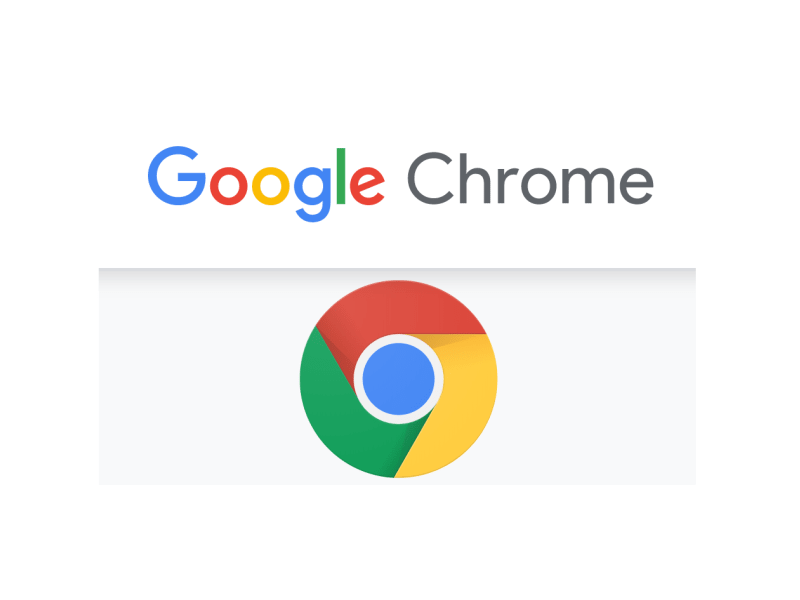
持ってるメールアドレスは1個だけ?
SNSを利用していればそれで十分かもしれませんね。
でも、ネットサービスの申し込みや公的な連絡先として、メールアドレスは立派な連絡先です。
せっかくならプライベート用のほかに副業専用のアドレスを持ってみませんか?
Googleアカウントを作成して新たなメールアドレスを取得して、Google Crome(クローム)ブラウザで切り替えれば効率的。
メールの他に、クラウドの保存領域(Googleドライブ)やオフィスソフトなど、すべて無料で使えます。
解説は全編画像付き、ぜひ最後までご覧下さい。
Google Chrome(クローム)ブラウザをインストールする
Googleアカウントを最大限に生かすにはGoogle Chrome(クローム)ブラウザのインストールが必要です。
使ってないよ~という方は、下のリンクからダウンロードとインストールをお願いします。
Google Chrome(ブラウザ)の
ダウンロードはこちら

マヨさん
Googleアカウントの登録はちょっと不安だから、いつも通り詳しく教えてね

セイ
今回もマヨさんのために画像付きの解説にしたから、最後まで見てみてね
ChromeブラウザでGoogleアカウントの新規作成
それではGoogleアカウントの作成を順を追って説明します。
- Google Chromeブラウザの右上の現在使用しているアカウントをクリック
- 表示されたアカウント選択ウィンドの「+追加」をクリック
- これから作成するユーザーの名前を入力
- デスクトップショートカットが必要な場合はチェック
- 追加をクリック
- 開始するをクリック
- Google Chromeブラウザに追加したいアプリのブックマークをチェック
- 次へをクリック
- 新しく作るアカウント用のブラウザ背景を選択
- 次へをクリック
- 続行をクリック
- アカウントを作成をクリック
- 氏名を入力
- アカウント(アドレス)となるユーザー名を入力
- パスワードを確認分も含めて入力(目玉マークをクリックで入力した内容が見れます)
- 次へをクリック
- 電話番号を入力(省略可能)
- 再設定用のメールアドレス入力(省略可能・GoogleアカウントじゃなくてもOK)
- 生年月日を入力
- 性別を選択
- 次へをクリック
- クリックしてプライバシーポリシーと利用規約をさらに表示
- 同意するをクリック
- 有効にするをクリック
これで新しいGoogleアカウントの作成は完了です。
Chromeブラウザに既存のGoogleアカウントを追加

マヨさん
別なパソコンで使いたい場合は、そこでも新規登録しないといけないの?

セイ
Google Chromeブラウザがインストールされているパソコンならアカウントを追加するだけで大丈夫
次はその追加方法の説明だよ
- Googleアカウントを追加したいGoogle Chromeブラウザで、現在のアカウントをクリック
- 表示されたアカウント選択ウィンドの「+追加」をクリック
- Chromeをすてにご利用の場合はログインをクリック
- 追加したいGoogleアカウントを入力
- 次へをクリック
- パスワードを入力(目玉マークをクリックで内容が表示されます)
- 次へをクリック
- 有効にするをクリック
アカウントがGoogle Chromeブラウザに登録されました。
背景も新規登録時に選択したものに変わってます。
アカウントの切替と注意点
Google Chromeブラウザなら、アカウントごとにメール切り替えだけじゃなく、ブックマークからブラウザの環境までを切り替えることができます。
切り替えはとっても簡単、使いたいアカウントを選ぶだけです。
- Google Chromeブラウザで現在のアカウントをクリック
- 切り替えたいアカウントをクリック
これだけ。
簡単ですよね?
ただ、共用のパソコンのGoogle Chromeブラウザにアカウントを登録するのはおススメしません。
だって、切り替えるためのパスワード設定等はできませんので、他の人にいくらでも見られちゃいますから。
自分専用かWindowsユーザーとしてパスワードのしっかりしている共有パソコンだけにしましょう。
それでは、最後までお読みいただきありがとうございました。
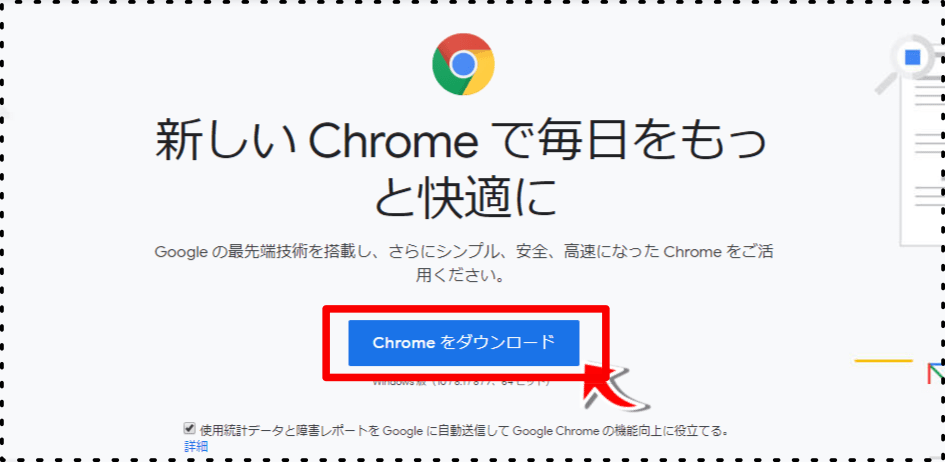

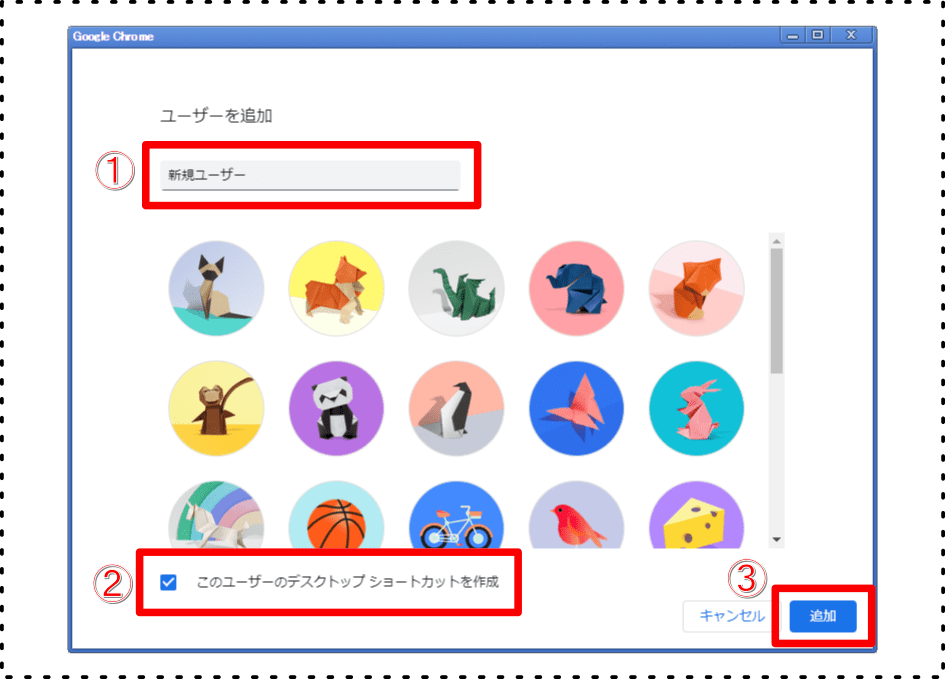
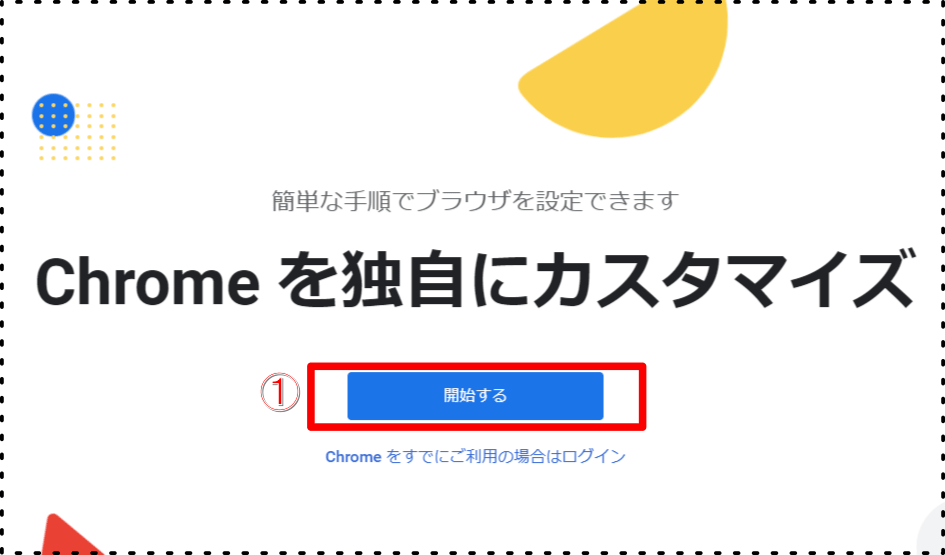
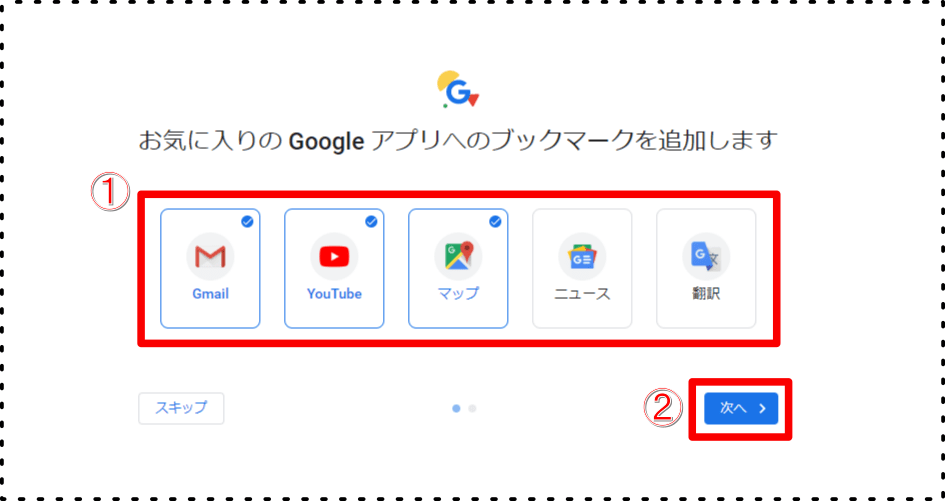
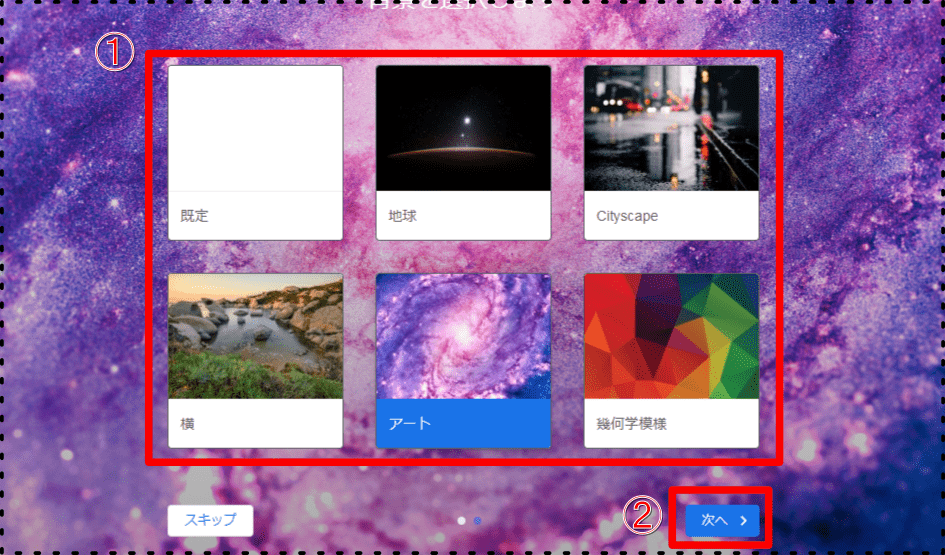
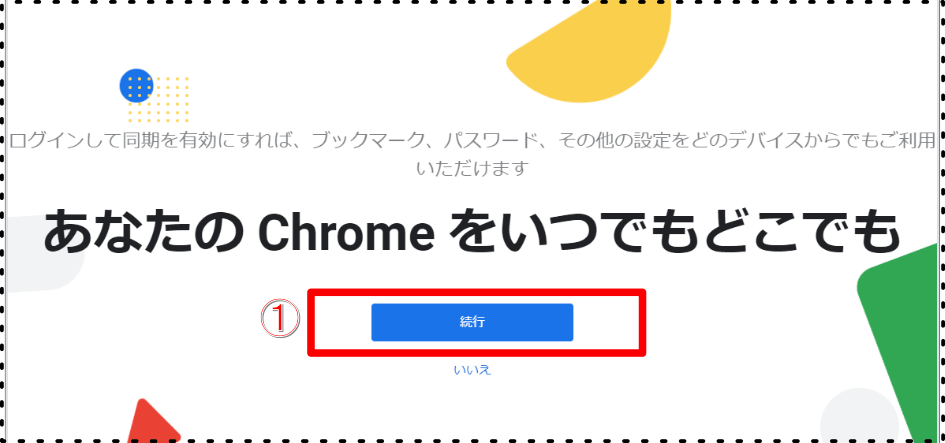

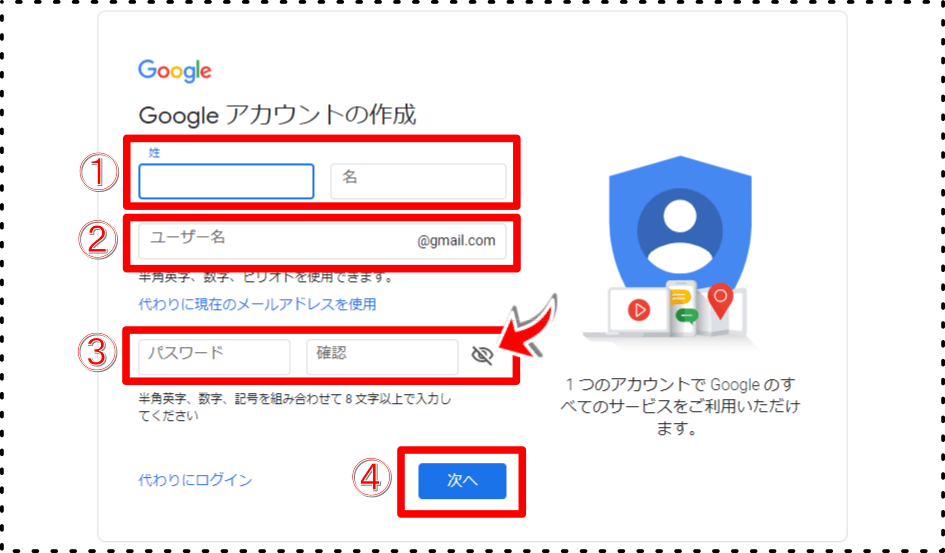



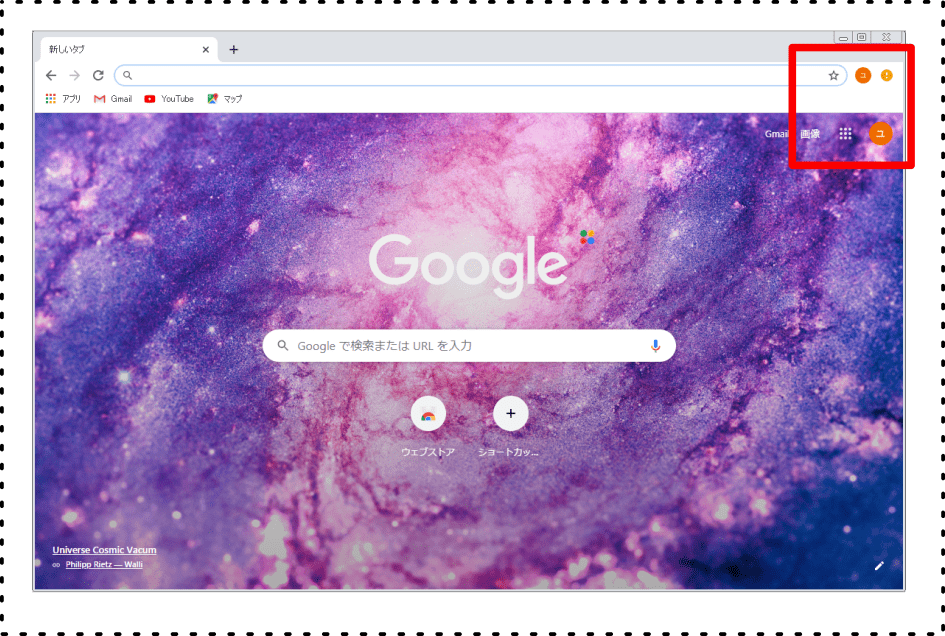
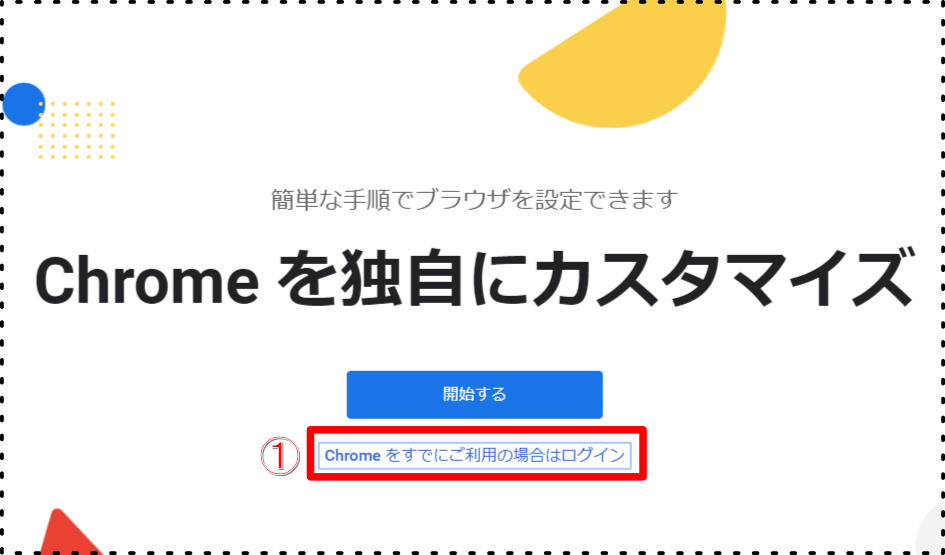
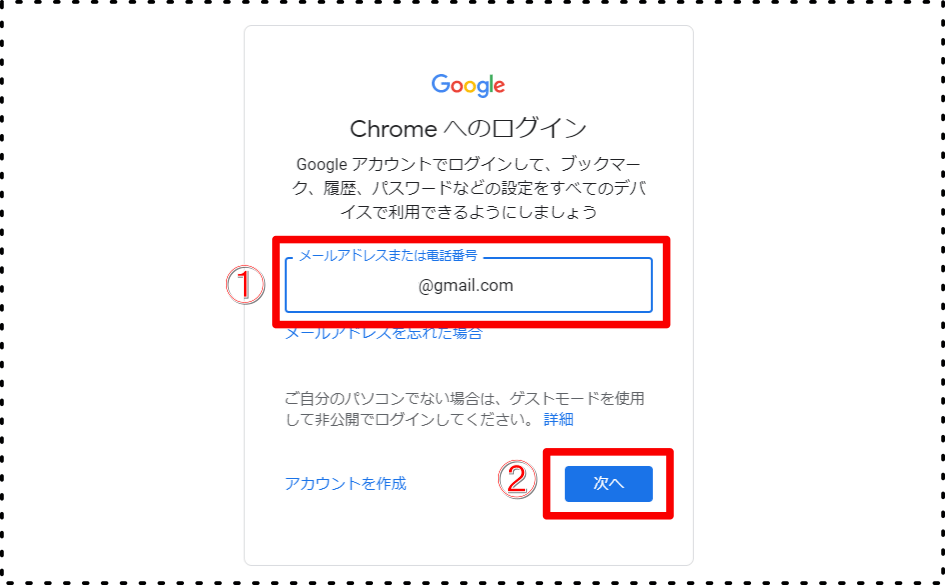
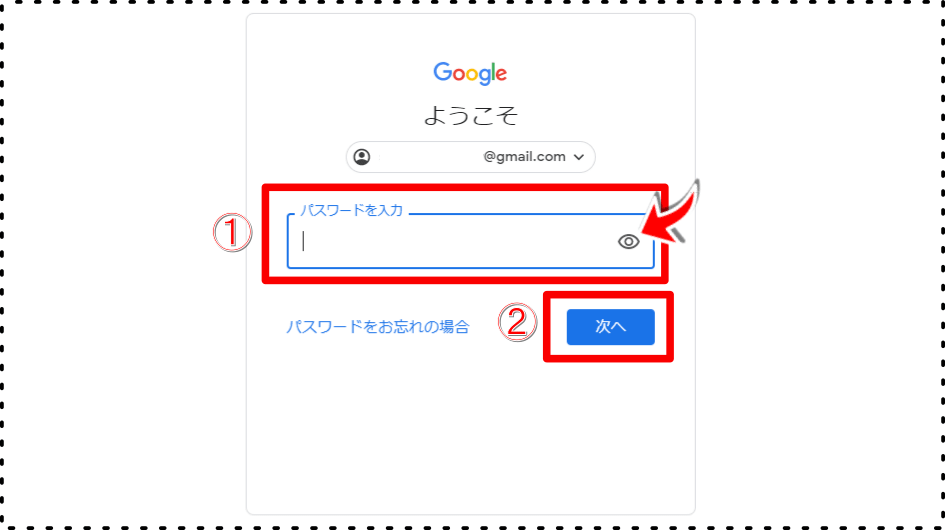
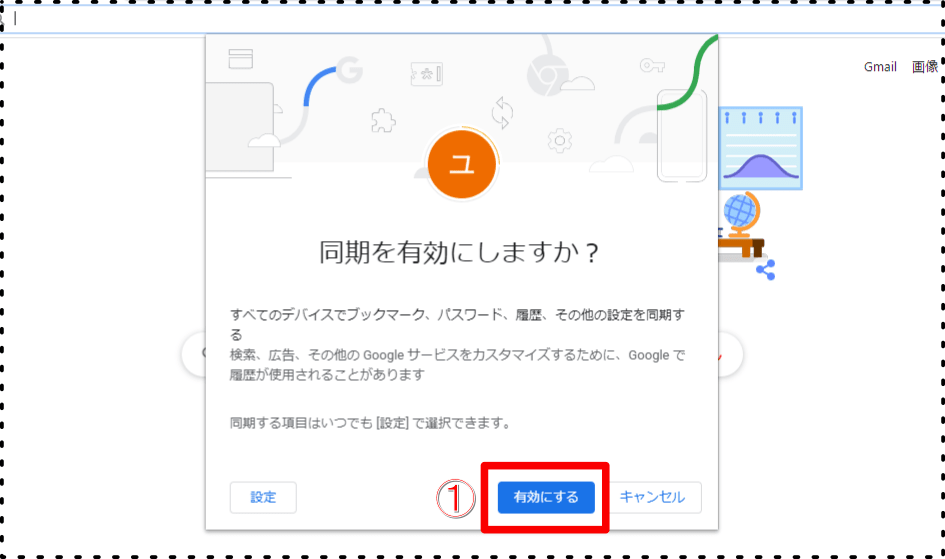
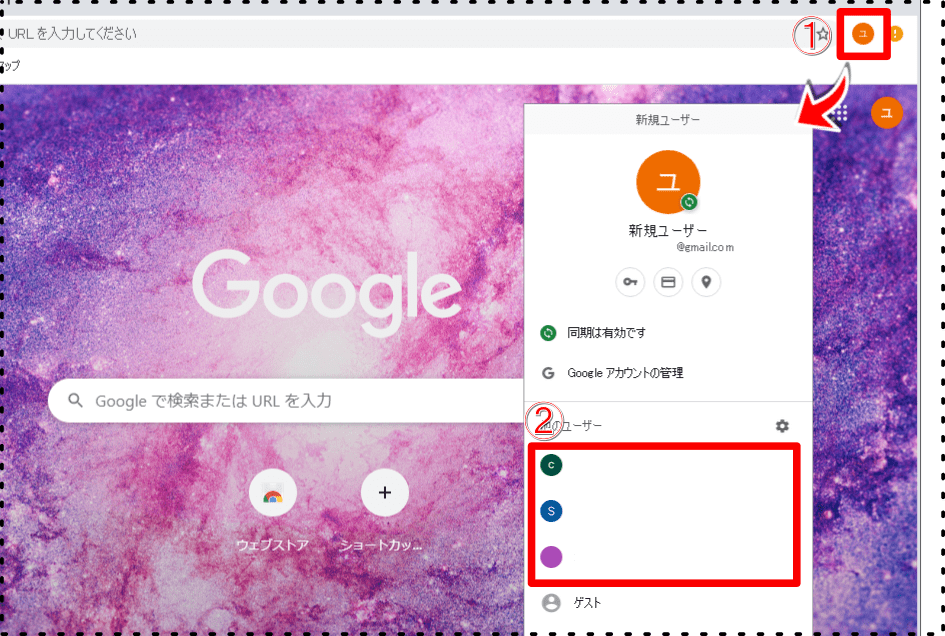











ディスカッション
コメント一覧
まだ、コメントがありません